手机有录音怎么剪切 手机录音剪切步骤详解
日期: 来源:冰糖安卓网
手机有录音怎么剪切,在现代社会中手机已经成为了我们生活中必不可少的工具之一,除了满足我们的通信需求外,手机还拥有众多的功能,其中之一就是录音功能。随时随地我们可以利用手机进行录音,记录下生活中的美好瞬间或者重要的会议内容。对于一些需要编辑的录音文件来说,我们可能会遇到一些问题,比如需要剪切录音文件。手机有录音功能怎么剪切呢?接下来我们将详细介绍手机录音剪切的步骤,帮助大家轻松解决这个问题。
手机录音剪切步骤详解
操作方法:
1.打开手机自带的录音机软件。
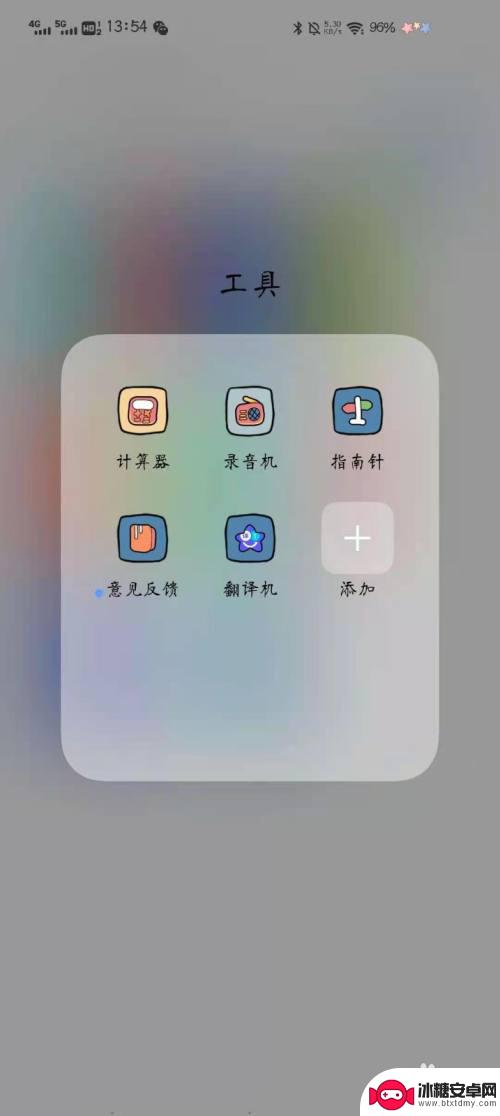
2.在这里能看到手机中的所有录音文件,选择想要剪切的文件。
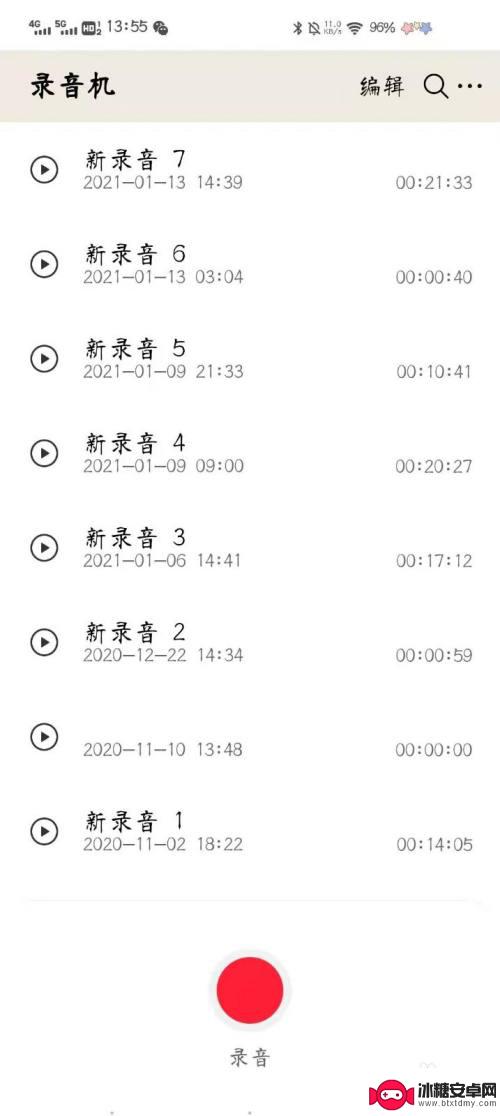
3.点击右上角三个小点,选择”剪辑“选项。
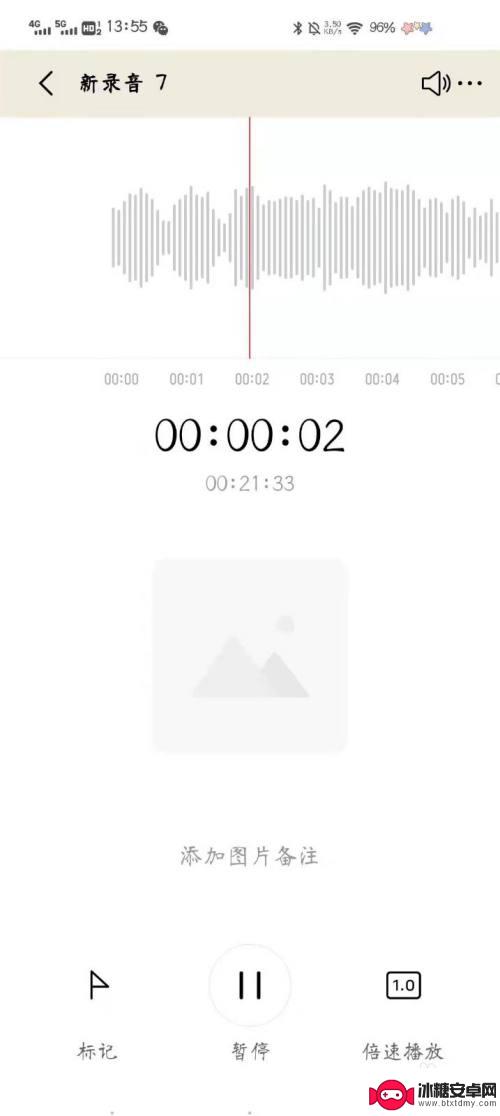
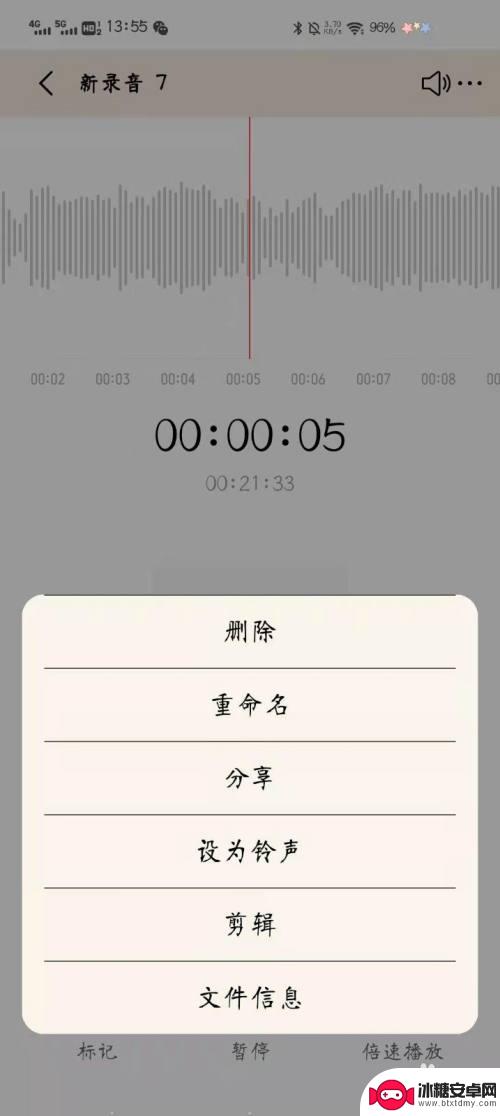
4.将光标拖动至需要剪辑的部分,点击”剪辑“。
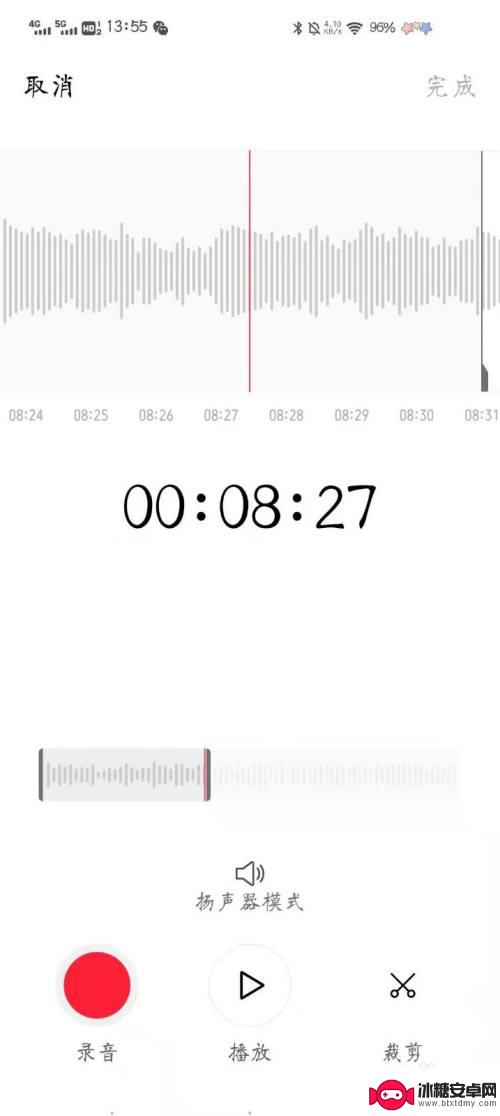
5.选择自己需要的剪辑方法,默认选择”提取选中区域“。
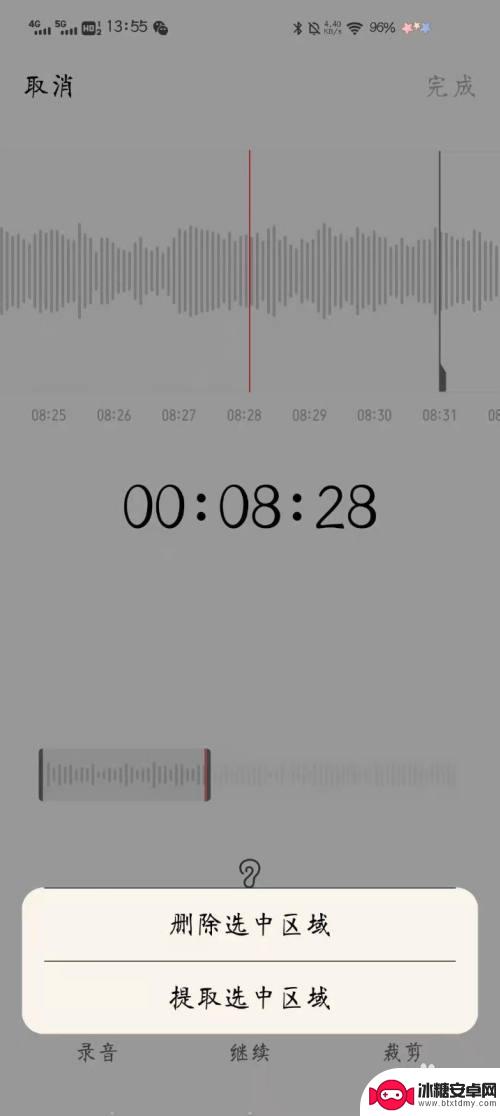
6.点击”完成”按钮,完成录音剪辑。
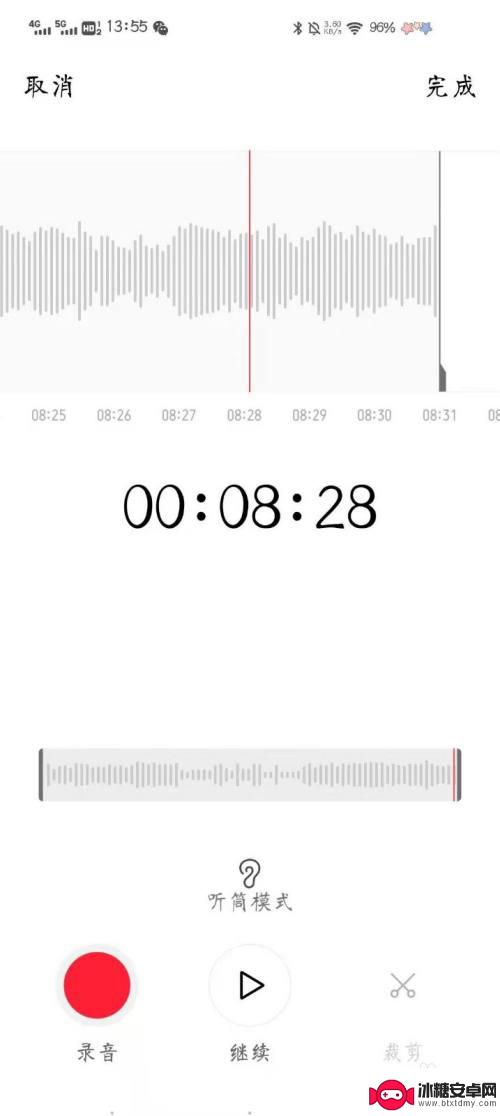
以上是手机录音剪切的全部内容,如果有不清楚的用户,可以参考小编的步骤进行操作,希望对大家有所帮助。












